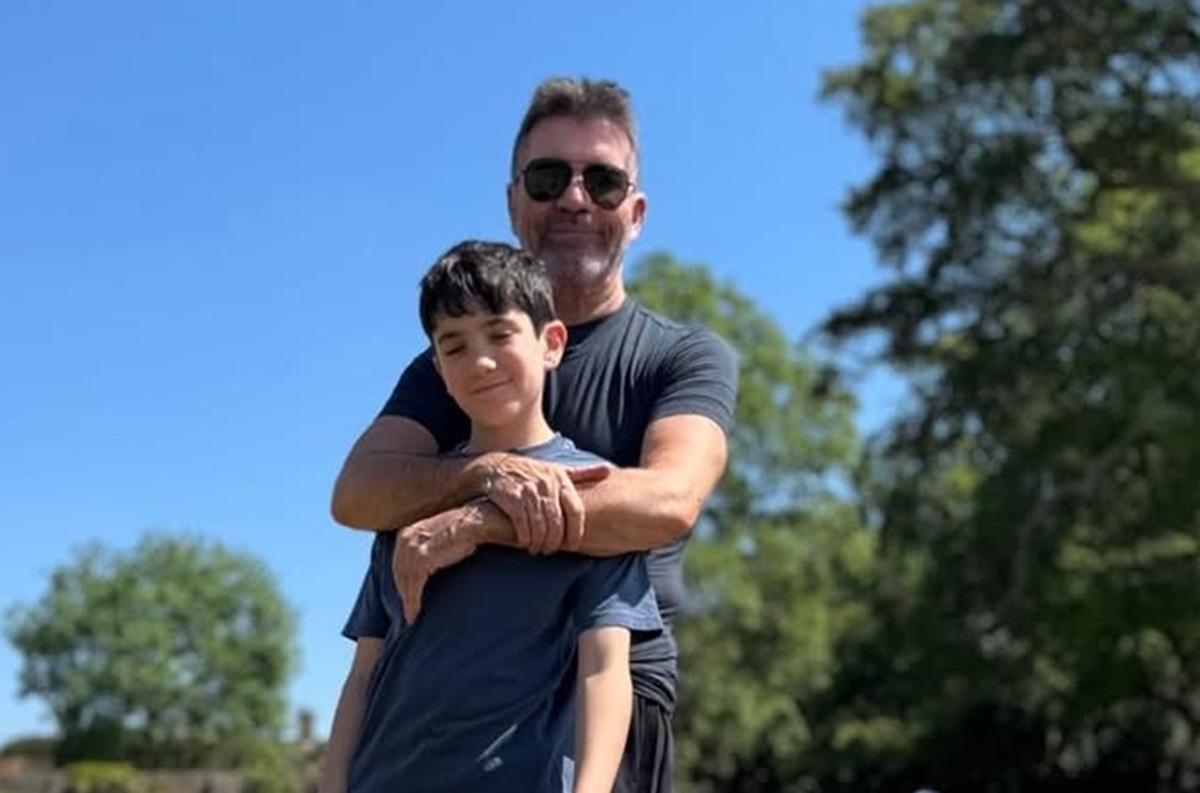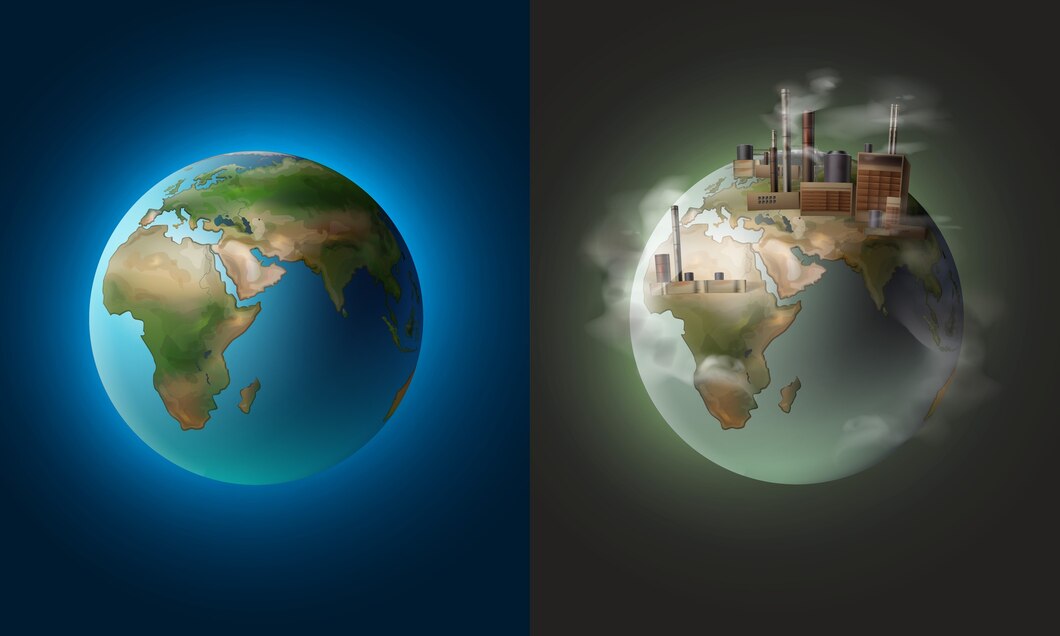ilustrasi gambar tentang Cara SS Laptop Asus(Media Indonesia)
ilustrasi gambar tentang Cara SS Laptop Asus(Media Indonesia)
Mengabadikan momen penting atau informasi krusial di layar laptop Asus Anda kini menjadi semakin mudah. Tangkapan layar, atau yang lebih dikenal dengan screenshot (SS), adalah solusi praktis untuk menyimpan visualisasi data, percakapan penting, atau bahkan momen lucu yang terjadi saat Anda berselancar di dunia maya. Bagi pengguna laptop Asus, terdapat beberapa metode sederhana yang dapat diterapkan untuk melakukan tangkapan layar dengan cepat dan efisien. Mari kita telusuri berbagai cara mudah untuk melakukan SS pada laptop Asus Anda.
Metode Standar: Tombol Print Screen (PrtScn)
Cara paling umum dan sering digunakan untuk mengambil screenshot pada laptop Asus adalah dengan memanfaatkan tombol Print Screen (sering disingkat PrtScn, PrtScr, atau Print Scrn) yang terletak pada keyboard. Ketika Anda menekan tombol ini, sistem operasi akan secara otomatis menyalin seluruh tampilan layar ke clipboard. Selanjutnya, Anda perlu membuka aplikasi pengolah gambar seperti Paint, Photoshop, atau aplikasi sejenis, lalu menempelkan (paste) gambar dari clipboard ke dalam aplikasi tersebut. Setelah itu, Anda dapat menyimpan gambar tersebut dalam format yang Anda inginkan, seperti JPEG, PNG, atau GIF.
Langkah-langkah detailnya adalah sebagai berikut:
- Tekan tombol PrtScn pada keyboard Anda.
- Buka aplikasi Paint (atau aplikasi pengolah gambar lainnya).
- Tekan Ctrl + V (atau klik kanan dan pilih Tempel) untuk menempelkan gambar dari clipboard.
- Klik File lalu pilih Simpan Sebagai.
- Pilih format gambar yang Anda inginkan (misalnya, JPEG atau PNG) dan tentukan lokasi penyimpanan.
- Klik Simpan.
Metode ini sangat sederhana dan cepat, namun memiliki kekurangan yaitu Anda harus membuka aplikasi pengolah gambar untuk menyimpan hasil tangkapan layar. Jika Anda sering melakukan screenshot, mungkin metode lain yang lebih efisien akan lebih cocok untuk Anda.
Kombinasi Tombol: Windows Key + PrtScn
Untuk cara yang lebih praktis, Anda dapat menggunakan kombinasi tombol Windows Key + PrtScn. Dengan menekan kedua tombol ini secara bersamaan, sistem operasi Windows akan secara otomatis mengambil screenshot seluruh layar dan menyimpannya sebagai file gambar di folder Screenshots yang terletak di dalam folder Pictures pada hard drive Anda. Anda tidak perlu lagi membuka aplikasi pengolah gambar untuk menempel dan menyimpan gambar secara manual.
Berikut langkah-langkahnya:
- Tekan tombol Windows Key dan PrtScn secara bersamaan. Layar akan meredup sekejap, menandakan bahwa screenshot telah berhasil diambil.
- Buka folder Pictures di hard drive Anda.
- Cari folder Screenshots. Di dalam folder ini, Anda akan menemukan file gambar screenshot yang baru saja Anda ambil.
Metode ini sangat efisien karena Anda tidak perlu lagi membuka aplikasi tambahan. File gambar langsung tersimpan di folder yang telah ditentukan, sehingga Anda dapat dengan mudah mengaksesnya kapan saja.
Snipping Tool: Tangkapan Layar Lebih Fleksibel
Windows juga menyediakan aplikasi bawaan bernama Snipping Tool (atau Snip & Sketch pada versi Windows yang lebih baru) yang memungkinkan Anda untuk mengambil screenshot dengan lebih fleksibel. Dengan Snipping Tool, Anda dapat memilih area tertentu pada layar yang ingin Anda tangkap, sehingga Anda tidak perlu mengambil seluruh tampilan layar jika hanya membutuhkan sebagian saja.
Cara menggunakan Snipping Tool:
- Cari Snipping Tool (atau Snip & Sketch) di menu Start Windows.
- Buka aplikasi tersebut.
- Pilih mode tangkapan layar yang Anda inginkan:
- Free-form Snip: Menggambar bentuk bebas untuk area yang ingin ditangkap.
- Rectangular Snip: Menangkap area berbentuk persegi panjang.
- Window Snip: Menangkap seluruh jendela aplikasi.
- Full-screen Snip: Menangkap seluruh tampilan layar.
- Klik New (atau tombol dengan ikon +) untuk memulai tangkapan layar.
- Pilih area yang ingin Anda tangkap dengan mouse.
- Setelah area dipilih, Snipping Tool akan menampilkan hasil tangkapan layar.
- Anda dapat mengedit gambar tersebut dengan menambahkan coretan, teks, atau sorotan.
- Klik File lalu pilih Simpan Sebagai untuk menyimpan gambar dalam format yang Anda inginkan.
Snipping Tool sangat berguna jika Anda hanya ingin mengambil sebagian kecil dari layar atau jika Anda ingin menambahkan anotasi pada screenshot sebelum menyimpannya.
Game Bar: Tangkapan Layar Saat Bermain Game
Bagi para gamer, Windows menyediakan fitur Game Bar yang memungkinkan Anda untuk mengambil screenshot dan merekam video saat bermain game. Game Bar dapat diakses dengan menekan tombol Windows Key + G. Setelah Game Bar terbuka, Anda dapat menemukan tombol untuk mengambil screenshot atau memulai perekaman video.
Langkah-langkah menggunakan Game Bar:
- Buka game yang ingin Anda mainkan.
- Tekan tombol Windows Key + G untuk membuka Game Bar.
- Pada panel Game Bar, cari ikon kamera (untuk screenshot) atau ikon lingkaran (untuk merekam video).
- Klik ikon kamera untuk mengambil screenshot.
- Screenshot akan disimpan secara otomatis di folder Captures yang terletak di dalam folder Videos pada hard drive Anda.
Game Bar sangat praktis bagi para gamer karena memungkinkan mereka untuk dengan mudah mengabadikan momen-momen seru saat bermain game tanpa harus keluar dari game tersebut.
Aplikasi Pihak Ketiga: Alternatif yang Lebih Canggih
Selain metode-metode bawaan yang disediakan oleh Windows, terdapat juga berbagai aplikasi pihak ketiga yang menawarkan fitur tangkapan layar yang lebih canggih. Beberapa aplikasi populer di antaranya adalah Lightshot, Greenshot, ShareX, dan Snagit. Aplikasi-aplikasi ini biasanya menawarkan fitur-fitur tambahan seperti:
- Editor gambar bawaan: Memungkinkan Anda untuk mengedit screenshot dengan menambahkan teks, panah, kotak, atau efek lainnya.
- Opsi berbagi yang mudah: Memungkinkan Anda untuk langsung membagikan screenshot ke media sosial, cloud storage, atau platform lainnya.
- Fitur scrolling capture: Memungkinkan Anda untuk mengambil screenshot halaman web atau dokumen yang panjang secara keseluruhan, meskipun tidak semuanya terlihat di layar.
- Pengaturan kustomisasi yang lebih lengkap: Memungkinkan Anda untuk mengatur shortcut keyboard, format gambar, lokasi penyimpanan, dan opsi lainnya sesuai dengan preferensi Anda.
Jika Anda membutuhkan fitur tangkapan layar yang lebih canggih dan fleksibel, aplikasi pihak ketiga bisa menjadi pilihan yang tepat. Namun, pastikan untuk memilih aplikasi yang terpercaya dan aman untuk digunakan.
Tips Tambahan untuk Tangkapan Layar yang Lebih Baik
Berikut adalah beberapa tips tambahan yang dapat membantu Anda menghasilkan tangkapan layar yang lebih baik:
- Pastikan tampilan layar jelas dan rapi: Sebelum mengambil screenshot, pastikan semua elemen yang ingin Anda tangkap terlihat jelas dan rapi. Tutup aplikasi atau jendela yang tidak perlu, dan atur ukuran jendela agar sesuai dengan kebutuhan Anda.
- Gunakan resolusi layar yang tinggi: Semakin tinggi resolusi layar Anda, semakin baik kualitas screenshot yang dihasilkan. Jika memungkinkan, gunakan resolusi layar tertinggi yang didukung oleh laptop Asus Anda.
- Perhatikan format gambar: Pilih format gambar yang sesuai dengan kebutuhan Anda. JPEG cocok untuk gambar dengan banyak warna dan detail, sedangkan PNG cocok untuk gambar dengan teks dan grafik yang tajam.
- Beri nama file yang deskriptif: Beri nama file screenshot Anda dengan nama yang deskriptif agar Anda dapat dengan mudah menemukannya di kemudian hari.
- Simpan screenshot di lokasi yang mudah diakses: Simpan screenshot Anda di folder yang mudah diakses, seperti folder Pictures atau folder Screenshots.
Dengan mengikuti tips-tips ini, Anda dapat menghasilkan tangkapan layar yang berkualitas tinggi dan mudah dikelola.
Kesimpulan
Mengambil screenshot pada laptop Asus sangatlah mudah dan dapat dilakukan dengan berbagai cara. Anda dapat menggunakan tombol Print Screen, kombinasi tombol Windows Key + PrtScn, aplikasi Snipping Tool, fitur Game Bar, atau aplikasi pihak ketiga. Pilihlah metode yang paling sesuai dengan kebutuhan dan preferensi Anda. Dengan menguasai berbagai metode tangkapan layar, Anda dapat dengan mudah mengabadikan momen penting, menyimpan informasi krusial, atau berbagi pengalaman menarik dengan orang lain.
Semoga artikel ini bermanfaat dan membantu Anda dalam mengambil screenshot pada laptop Asus Anda. Selamat mencoba!